
Macintosh【Entourage 2004】
Entourage 2004を起動します。
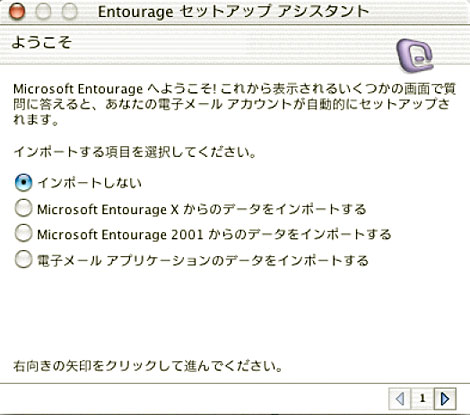
右向きの矢印をクリックします。

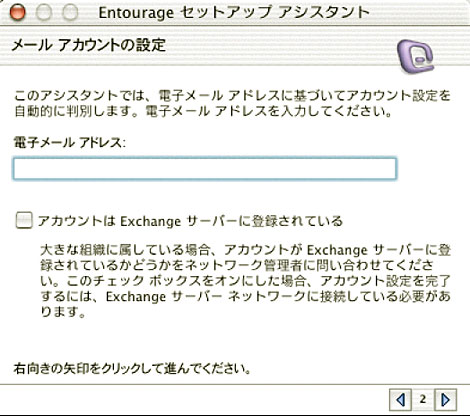
| 電子メールアドレス | お客様のメールアドレス |
|---|
を記入し、右向きの矢印をクリックします。

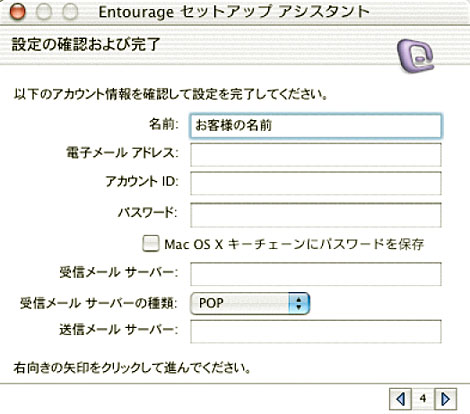
| 名前 | お好きな名前 |
|---|---|
| 電子メールアドレス | お客様のメールアドレス |
| アカウントID | お客様メールアドレス (@ドメイン名も入力してください) |
| パスワード | メールパスワード |
| 受信メールサーバー | 通知書に記載されているPOPサーバ名 → 詳細はこちら |
| 送信メールサーバー | 通知書に記載されているSMTPサーバ名 → 詳細はこちら |
を記入し、右向きの矢印をクリックします。

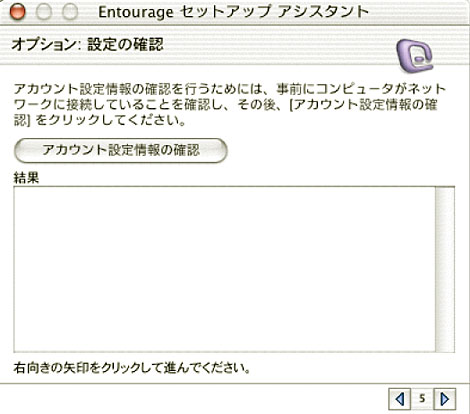

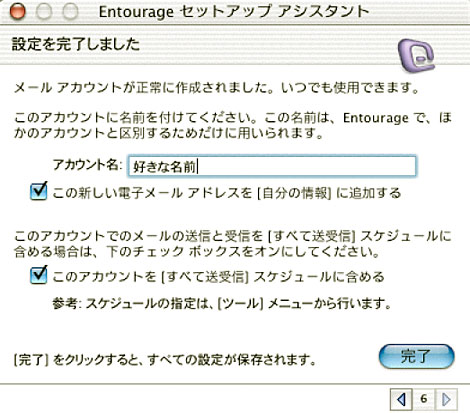
| アカウント名 | 好きな名前 |
|---|
を記入し、「完了」をクリックします。

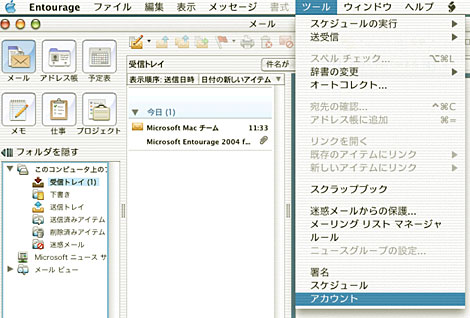
「ツール」から「アカウント」を選択します。

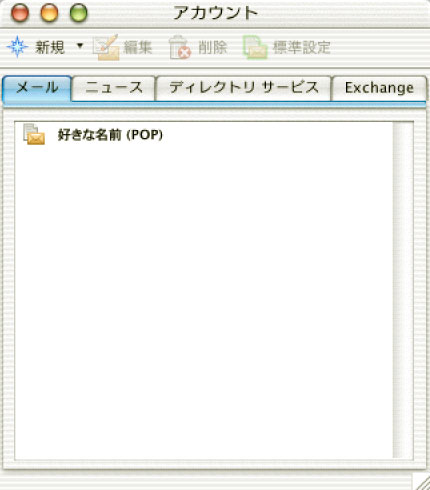
アカウントを選択し、「編集」をクリックします。

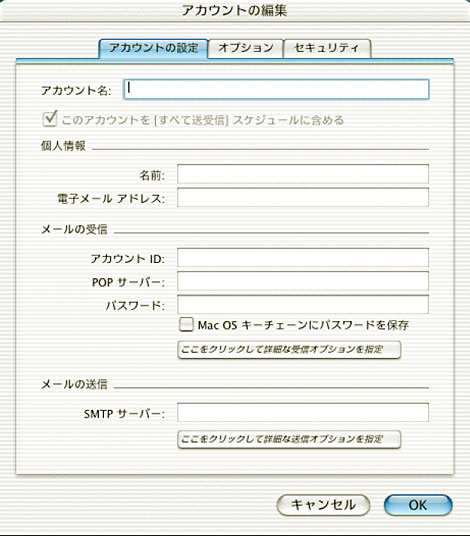
| 名前 | お好きな名前 |
|---|---|
| 電子メールアドレス | お客様のメールアドレス |
| アカウントID | お客様メールアドレス (@ドメイン名も入力してください) |
| パスワード | メールパスワード |
| 受信メールサーバー | 通知書に記載されているPOPサーバ名 → 詳細はこちら |
| 送信メールサーバー | 通知書に記載されているSMTPサーバ名 → 詳細はこちら |
を記入し、「ここをクリックして詳細な送信オプションを指定」をクリックします。

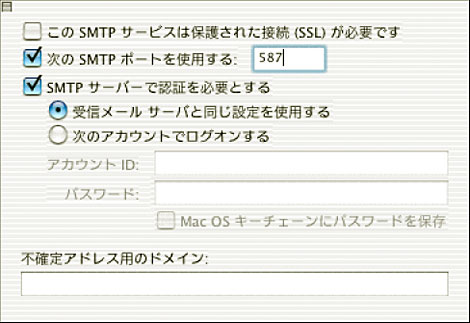
「次のSMTPポートを使用する」をチェックし、「587」を入力します。
「SMTPサーバーで認証を必要とする」をチェックし、クローズします。
設定は以上です。













